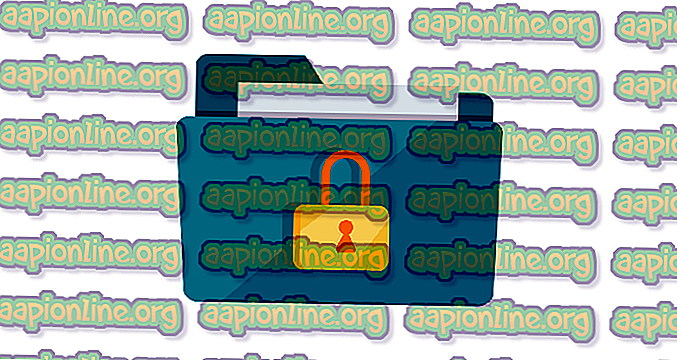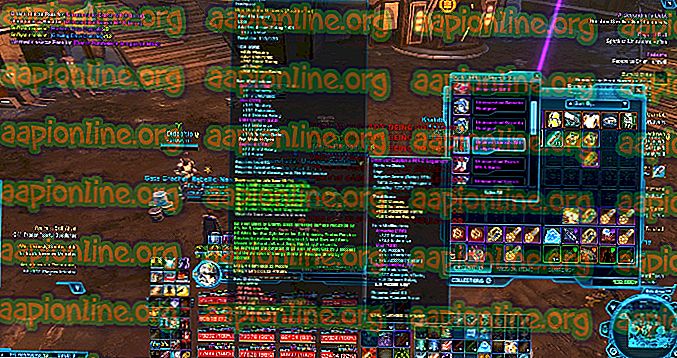Javítás: Az ADB eszköz nem található
Mivel az okostelefonok mindenütt jelen vannak, felmerül a szükség arra, hogy fájlokat továbbítsanak a személyi számítógépről az okostelefonra és fordítva. Nemcsak, hogy előfordulhat, hogy hibaelhárítást kell végeznie bizonyos alkalmazásokban, vagy új programokat kell telepítenie stb., Amelyekre gyakran használnak ADB vagy Android Debug Bridge parancssori segédprogramot.
Időnként az emberek azzal a kérdéssel érik a problémát, hogy nem tudnak csatlakozni okostelefonjukhoz, annak ellenére, hogy véleményük szerint mindent megtettek. Nos, ne aggódj, ezért vagyunk itt. Ez az útmutató bemutatja, hogyan lehet megoldani a „ Hiba: az eszköz nem található ” problémát - üljön hátra, lazítson és kövesse az utasításokat.

Mi okozza az ADB eszköz nem található hibát?
Mielőtt átgondolnánk a megoldásokat, érdemes tudni, hogy mi okozza valójában ezt a problémát. Nos, számos dolog okozhatja ezt a kérdést -
- Az illesztőprogramok nem frissülnek . Az illesztőprogramok felelősek a felülettel és az operációs rendszerrel való kommunikációért. Ha nem frissíti, akkor előfordulhat, hogy ez a hiba jelentkezik.
- Az USB hibakeresés nem engedélyezett. Ez az üzemmód szükséges ahhoz, hogy az ADB működjön az Android készülékén.
- Rossz csatlakozási mód kiválasztása . A megkezdendő átvitel típusához a megfelelő csatlakozási módot kell kiválasztani.
Megjegyzés: Ha még nem telepítette az adb-t, akkor kövesse útmutatónkat .
1. módszer: A fejlesztői beállítások engedélyezése és az USB hibakeresés
A kezdéshez győződjön meg arról, hogy engedélyezte az USB-hibakeresést az eszközén, mivel az ADB másképp nem működik. Ehhez:
- Nyissa meg a telefon beállításait, és válassza a Névjegy lehetőséget .
- Az About menüben érintse meg hétszer a ' Builder number ' elemet, amely lehetővé teszi a fejlesztői beállításokat.
- Ezután térjen vissza, és válassza a Fejlesztői beállítások lehetőséget.

- Görgessen le és érintse meg az „ USB hibakeresés ” elemet.
2. módszer: A csatlakozási mód megváltoztatása
Az Android különböző csatlakozási módokkal rendelkezik, ami néha okozza ezt a problémát. Adb esetén szükségünk van MTP-re (Media Transfer Protocol) . Egy dolog, amit meg kell jegyezni, hogy okostelefonján az MTP helyett a fájlok átvitele is megmaradhat, amely ugyanaz. Ehhez a következőket kell tennie:
- Ellenőrizze, hogy az eszköz megfelelően van-e csatlakoztatva.
- Húzza le az értesítési ablakot, és válassza az USB-kapcsolat értesítését .
- Itt válassza az MTP- t csatlakozási módként.

Megjegyzés: Vannak olyan emberek, akik arról számoltak be, hogy a PTP mód kiválasztása számukra megfelelő, feltétlenül próbálja meg ezt is.
3. módszer: Az ADB interfész frissítése
Időnként a problémát elavult ADB illesztőprogram okozza . Az illesztőprogram frissítéséhez a következőket kell tennie:
- A számítógépen kattintson a jobb gombbal a ' Sajátgép ' elemre, és válassza az Eszközkezelő lehetőséget .
- Az Egyéb eszközök részben látni fogja az ' Android ADB interfész ' vagy ' Android Phone ' elemet . Kattintson a jobb gombbal és válassza az „Illesztőprogram-szoftver frissítése” lehetőséget.

- Ezután válassza a „ Böngészés a számítógépen illesztőprogram-szoftverek keresése ” lehetőséget.
- Ezután válassza a „Hadd válasszak a számítógépem illesztőprogramjai közül” lehetőséget.
- Megjelenik egy ablak, győződjön meg arról, hogy a ' Minden eszköz megjelenítése ' kiemelve van, majd kattintson a Tovább gombra.

- Kattintson a 'Lemez' opcióra.
- Menjen oda, ahol telepítette az SDK-t, amely általában C: \ Program Files \ Android \ android-sdk \ extrák \\ google \ usb_driver \, ahol duplán kattintania kell az android_winusb.inf fájlra.
- Válassza az 'Android ADB interfész' lehetőséget a listából.

- Kattintson az " Igen ", majd az " Install " gombra.
- Várja meg, amíg a telepítés befejeződik, majd zárja be az ablakot.
Kipróbálhatja az eszköz újbóli csatlakoztatását, ha az még nem ismeri fel.
4. módszer: Az Universal ADB Windows illesztőprogram telepítése
Ha biztos benne, hogy a fent említett megoldások nem fognak mûködni, vagy nem az Ön számára, akkor a megoldás lehet a Universal ADB Windows illesztõprogram telepítése. Ez elég egyszerű, töltse le az illesztőprogramot a hivatalos webhelyről, és telepítse.
Itt letöltheti az illesztőprogramot.
5. módszer: A folyamat visszaállítása
Előfordul, hogy minden más működik, de még mindig nem tudja felsorolni az okostelefonját - vagyis telepítette az USB-meghajtót, engedélyezte az USB-hibakeresést stb. Ilyen esetekben a szerver megölése és újbóli indítása segíthet. Ehhez írja be a következő parancsokat a parancssorba
adb kill-server adb start-server

6. módszer: A kábel cseréje
Végül, ha semmi sem sikerül számodra, akkor valószínűleg új kábelt szerezhet. A kábel hibás esélye nagy, ami azt jelenti, hogy nem számít, mit csinálsz, a probléma továbbra is fennáll, mivel a probléma nem a meghajtóval, hanem a hardverrel kapcsolatos. A következőkkel ellenőrizheti, hogy a kábel hibás-e vagy sem:
- Csatlakoztassa a kábelt a töltő csatlakozójához.
- Próbálja meg tölteni az okostelefonját ezzel a kábellel.
Ha nem kezd el tölteni, ez azt jelenti, hogy a kábel hibás, és be kell szereznie egy újat.